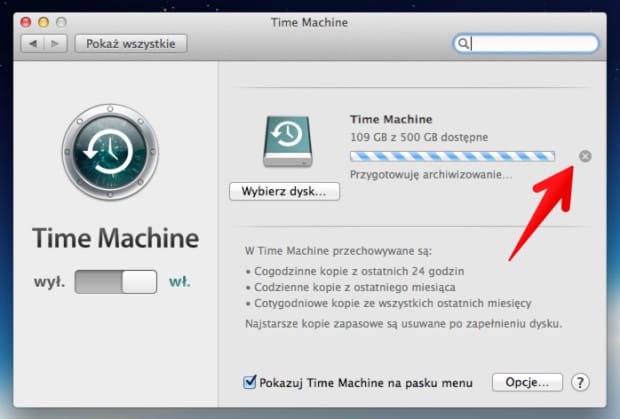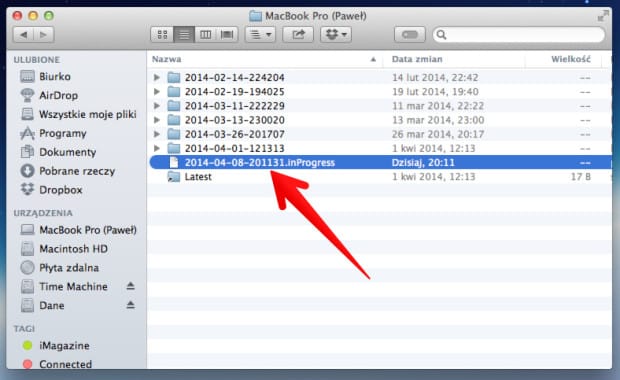Wznowienie zawieszonego tworzenia kopii Time Machine
Podczas tworzenia kopii zapasowej Time Machine może dojść do zawieszenia się procesu. W tym wypadku samo przerwanie anulowanie działania nie zawsze wystarcza i należy ręcznie usunąć przygotowaną kopię, by funkcja znów zaczęła działać.
Seria 101 jest kierowana do osób, które dopiero rozpoczynają swoją przygodę ze sprzętem Apple. Mamy nadzieję, że dzięki zawartym w niej wskazówkom będziecie mogli nauczyć się wykorzystywać Wasze telefony, tablety czy komputery w jeszcze bardziej efektywny sposób.
Aby sprawdzić stan działania Time Machine, wystarczy zerknąć na pasek statusu – jeżeli wyświetlona jest poniższa ikona, to funkcja jest aktywna.
W przypadku, gdy stan ten utrzymuje się dłużej, niż zwykle (trudno określić czas z uwagi na wielkość kopii oraz częstotliwość jej wykonywania), należy wejść do preferencji Time Machine za pośrednictwem Preferencji systemowych lub po rozwinięciu menu bezpośrednio z paska statusu. W oknie, pod paskiem postępu, wyświetlany jest stan tworzenia lub synchronizowania kopii. Jeżeli komunikat zatrzymał się w stanie „Przygotowuję archiwizowanie…”, to należy anulować proces za pomocą krzyżyka po prawej stronie.
Tworzenie kopii zostanie zatrzymane, jednak ponowna próba jej przygotowania może również zakończyć się błędem. Aby przywrócić pełną sprawność procesu, należy usunąć z Time Machine wadliwy plik tworzenia kopii. Znajduje się on na dysku służącym za Time Machine, w katalogu odpowiadającemu naszemu komputerowi. W moim przypadku ścieżka wygląda następująco:
Time Machine/Backups.backupdb/MacBook Pro/
W katalogu odnajdujemy plik z rozszerzeniem inProgress. Jego nazwa stanowi datę ostatniej próby wykonania kopii.
Teraz usuwamy go, a następnie uruchamiamy ponownie komputer bez odłączania dysku Time Machine. Po uruchomieniu czekamy, aż Spotlight zaindeksuje wszystkie pliki (po wywołaniu Spotlight skrótem Command+Spacja nie będzie widoczny pasek postępu), po czym jeszcze raz próbujemy utworzyć kopię Time Machine. Tym razem proces powinien przebiegać prawidłowo.
Źródło: OS X Daily